tomcat+IIS+Apache整合
使用Windows 2003+IIS 6.0+Tomcat 6.0整合配置JSP与ASP运行环境
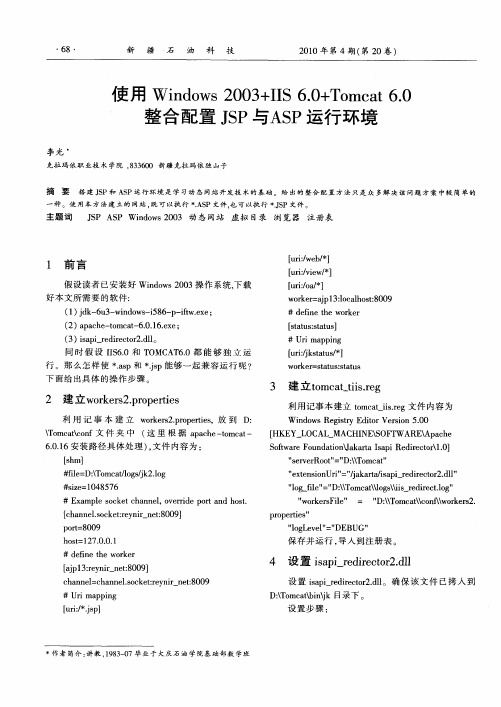
利 用记事 本建 立 tm a i . g文 件 内容 为 o ct i r se
_
W i d wsRe ity Ed trVe so 0 n o gsr io ri n 5.0
[ K Y L C L MA HI ES F WA EA ah H E — O A _ C N \O T R \ p ce S f aeF u d t nJk r sp ei c r . ot r o n ai \ at Iai dr t \ 0 w o a a R eo1]
‘
6 8。
新 疆 石 油 科 技
21 0 0年 第 4期 ( 2 第 0卷 )
使 用 Wid w 0 3 I .+ o a 60 n o s2 0 +I 6O T mc t . S 整 合 配 置 JP与A P运 行环 境 S S
李光
克拉 玛依 职 业 技 术 学 院 ,3 60 新 疆 克拉 玛 依 独 山子 83 0
# Ex mp e s c tc n e .o e d o nd h s. a l o ke ha n 1 v  ̄i e p r a o t t
”xe s n r = / k r / aird etr. l etni U i ” a a ai p_e i c 2d ” o ” j t s r o l
摘
一
要 搭建 JP和 A P运行环境是 学习动 态网站开发技术的基础 。给出的整合配置方法只是众多解决该问题方案中较 简单的 S S
种 。使 用本 方 法 建 立 的 网站 , 可 以执 行 *AS 既 . P文 件, 可 以执 行 *J P文件 。 也 . S
主题词 JP A P S S Wid w 0 3 动 态网站 虚 拟 目录 浏 览器 注册表 no s 0 2
APACHE 2.2.4与TOMCAT6.0.14整合教程
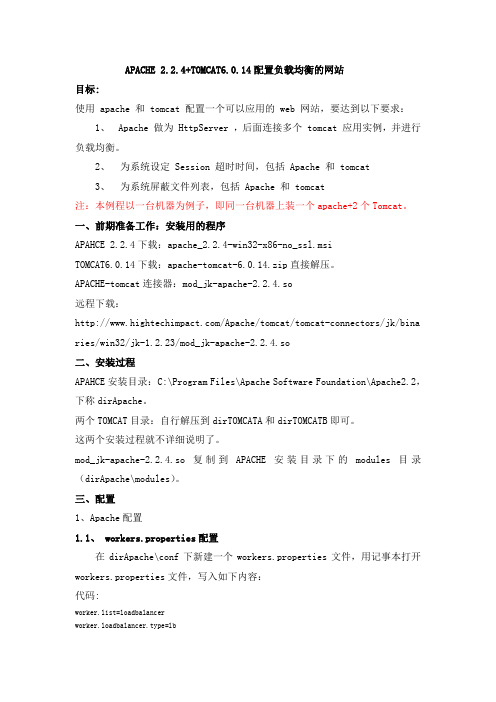
APACHE 2.2.4+TOMCAT6.0.14配置负载均衡的网站目标:使用 apache 和 tomcat 配置一个可以应用的 web 网站,要达到以下要求:1、 Apache 做为 HttpServer ,后面连接多个 tomcat 应用实例,并进行负载均衡。
2、为系统设定 Session 超时时间,包括 Apache 和 tomcat3、为系统屏蔽文件列表,包括 Apache 和 tomcat注:本例程以一台机器为例子,即同一台机器上装一个apache+2个Tomcat。
一、前期准备工作:安装用的程序APAHCE 2.2.4下载:apache_2.2.4-win32-x86-no_ssl.msiTOMCAT6.0.14下载:apache-tomcat-6.0.14.zip直接解压。
APACHE-tomcat连接器:mod_jk-apache-2.2.4.so远程下载:/Apache/tomcat/tomcat-connectors/jk/bina ries/win32/jk-1.2.23/mod_jk-apache-2.2.4.so二、安装过程APAHCE安装目录:C:\Program Files\Apache Software Foundation\Apache2.2,下称dirApache。
两个TOMCAT目录:自行解压到dirTOMCATA和dirTOMCATB即可。
这两个安装过程就不详细说明了。
mod_jk-apache-2.2.4.so复制到APACHE安装目录下的modules目录(dirApache\modules)。
三、配置1、Apache配置1.1、 workers.properties配置在dirApache\conf下新建一个workers.properties文件,用记事本打开workers.properties文件,写入如下内容:代码:worker.list=loadbalancerworker.loadbalancer.type=lbworker.loadbalancer.balanced_workers=tomcat2,tomcat1worker.loadbalancer.sticky_session=trueworker.loadbalancer.sticky_session_force=true# Set properties for tomcat1 (ajp13)worker.tomcat1.type=ajp13worker.tomcat1.host=127.0.0.1worker.tomcat1.port=8019worker.tomcat1.lbfactor=20worker.tomcat1.cachesize=1000worker.tomcat1.cache_timeout=600worker.tomcat1.socket_keepalive=1#worker.tomcat1.reclycle_timeout=300worker.tomcat1.local_worker=1worker.tomcat1.socket_timeout=0worker.tomcat1.retries=3# Set properties for tomcat2(ajp13)worker.tomcat2.type=ajp13worker.tomcat2.host=127.0.0.1worker.tomcat2.port=8029worker.tomcat2.lbfactor=80worker.tomcat2.cachesize=1000worker.tomcat2.cache_timeout=600worker.tomcat2.socket_keepalive=1#worker.tomcat2.reclycle_timeout=300worker.tomcat2.local_worker=1worker.tomcat2.socket_timeout=0worker.tomcat2.retries=3其中worker.tomcat1.type =ajp13和worker.tomcat2.type=ajp13这个要记住,要和Tomcat下配置对应。
Apache与Tomcat协同配置参考
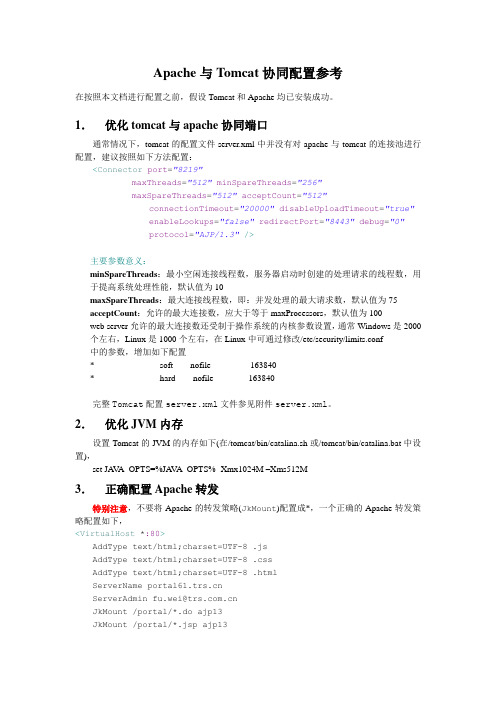
Apache与Tomcat协同配置参考在按照本文档进行配置之前,假设Tomcat和Apache均已安装成功。
1.优化tomcat与apache协同端口通常情况下,tomcat的配置文件server.xml中并没有对apache与tomcat的连接池进行配置,建议按照如下方法配置:<Connector port="8219"maxThreads="512"minSpareThreads="256"maxSpareThreads="512"acceptCount="512"connectionTimeout="20000"disableUploadTimeout="true"enableLookups="false"redirectPort="8443"debug="0"protocol="AJP/1.3"/>主要参数意义:minSpareThreads:最小空闲连接线程数,服务器启动时创建的处理请求的线程数,用于提高系统处理性能,默认值为10maxSpareThreads:最大连接线程数,即:并发处理的最大请求数,默认值为75acceptCount:允许的最大连接数,应大于等于maxProcessors,默认值为100web server允许的最大连接数还受制于操作系统的内核参数设置,通常Windows是2000个左右,Linux是1000个左右,在Linux中可通过修改/etc/security/limits.conf中的参数,增加如下配置* soft nofile 163840* hard nofile 163840完整Tomcat配置server.xml文件参见附件server.xml。
常用的Web服务器
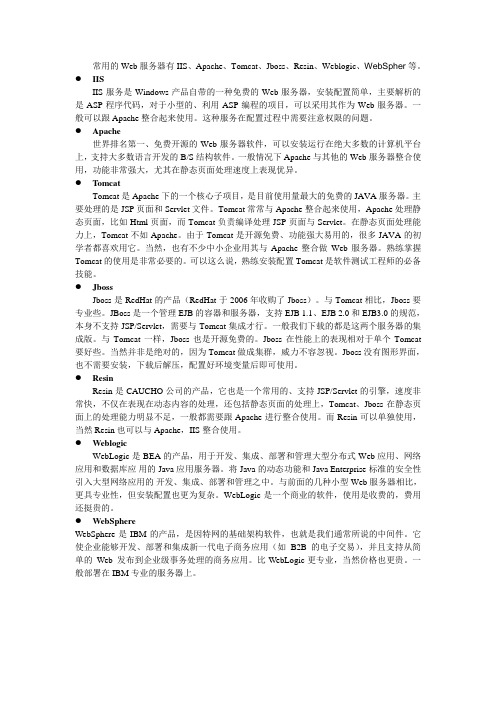
常用的Web服务器有IIS、Apache、Tomcat、Jboss、Resin、Weblogic、WebSpher等。
●IISIIS服务是Windows产品自带的一种免费的Web服务器,安装配置简单,主要解析的是ASP程序代码,对于小型的、利用ASP编程的项目,可以采用其作为Web服务器。
一般可以跟Apache整合起来使用。
这种服务在配置过程中需要注意权限的问题。
●Apache世界排名第一、免费开源的Web服务器软件,可以安装运行在绝大多数的计算机平台上,支持大多数语言开发的B/S结构软件。
一般情况下Apache与其他的Web服务器整合使用,功能非常强大,尤其在静态页面处理速度上表现优异。
●TomcatTomcat是Apache下的一个核心子项目,是目前使用量最大的免费的JAVA服务器。
主要处理的是JSP页面和Servlet文件。
Tomcat常常与Apache整合起来使用,Apache处理静态页面,比如Html页面,而Tomcat负责编译处理JSP页面与Servlet。
在静态页面处理能力上,Tomcat不如Apache。
由于Tomcat是开源免费、功能强大易用的,很多JAVA的初学者都喜欢用它。
当然,也有不少中小企业用其与Apache整合做Web服务器。
熟练掌握Tomcat的使用是非常必要的。
可以这么说,熟练安装配置Tomcat是软件测试工程师的必备技能。
●JbossJboss是RedHat的产品(RedHat于2006年收购了Jboss)。
与Tomcat相比,Jboss要专业些。
JBoss是一个管理EJB的容器和服务器,支持EJB 1.1、EJB 2.0和EJB3.0的规范,本身不支持JSP/Servlet,需要与Tomcat集成才行。
一般我们下载的都是这两个服务器的集成版。
与Tomcat一样,Jboss也是开源免费的。
Jboss在性能上的表现相对于单个Tomcat 要好些。
当然并非是绝对的,因为Tomcat做成集群,威力不容忽视。
Apache与tomcat的整合、负载均衡和加入启动和系统服务

Apache与tomcat的整合及负载均衡系统环境:Windows Server 2021 R2 SP1虚拟机环境:Red Hat Enterprise Linux Server release 5.4 (Tikanga) X64安装软件版本:JDK:1.6.0_19 Tomcat: Apache: JK:实施步调:一、安装软件。
1tar -xz2345./configure --prefix=/usr/local/apache2 --enable-so --enable-mods-shared=most--with-mpm=worker6make7make install89/jk/native/1011./configure --with-apxs=/usr/local/apache2/bin/apxs12make13make install二、配置整合及负载均衡1 cp / /usr/local/apache2/modules2配置环境变量vi /etc/profile在文本末尾参加以下内容JAVA_HOME=JDK安装路径CATALINA_HOME=tomcat安装路径CLASSPATH=.:$JAVA_HOME/lib/dt.jar:$JAVA_HOME/lib/tools.PATH=$JAVA_HOME/bin:$PATHexport JAVA_HOME CATALINA_HOME CLASSPATH PATH3应用初始的环境变量source /etc/profile4点窜以下几处而且在末尾加上:Include /usr/local/apache2/conf/ 5添加及设置vi /usr/local/apache2/增加以下内容#加载mod_jk ModuleJkLogLevel info载分配控制制器JkMount /* lb6添加及设置vi /usr/local/apache2/conf/添加以下内容worker.list = lb,tomcat1,tomcat2#server 列表#========tomcat1========worker.tomcat1.port=8009#ajp13 端标语,在tomcat下server.xml配置,默认8009#tomcat的主机地址,如不为本机,请填写ip地址worker.tomcat1.type=ajp13worker.tomcat1.lbfactor = 1#server的加权比重,值越高,分得的请求越多#========tomcat2========worker.tomcat2.port=8009#ajp13 端标语,在tomcat下server.xml配置,默认8009#tomcat的主机地址,如不为本机,请填写ip地址worker.tomcat2.type=ajp13worker.tomcat2.lbfactor = 1#server的加权比重,值越高,分得的请求越多#========controller,负载均衡控制器========worker.lb.type=lbworker.lb.balanced_workers=tomcat1,tomcat2#指定分担请求的tomcatworker.lb.sticky_session=17、将JSP文件放入/usr/local/tomcat/webapps/ROOT8 启动apache和tomcat8 翻开浏览器输入就是这么简单。
apach+tomcat系统整合说明

# ------------------------
worker.tomcat2.port=8011
worker.tomcat2.host=127.0.0.1
worker.tomcat2.type=ajp13
worker.tomcat2.lbfactor=10
worker.worker1.host=localhost
worker.worker1.port=8009
worker.worker1.lbfactor=50
worker.worker1.cachesize=10
worker.worker1.cache_timeout---------
worker.loadbalancer.type=lb
worker.loadbalancer.balance_workers=tomcat1,tomcat2
worker.loadbalancer.sticky_session=1
JkRequestLogFormat "%w %V %T"
JkMount /*.jsp ajp13w
JkMount /servlet/* ajp13w
JkMount /*.servlet ajp13w
JkMount /*.do ajp13w
JkMount /admin/* ajp13w
####### Defining a worker named worker1 and of type ajp13
worker.list=worker1
####### Set properties for worker1
Tomcat集群搭建
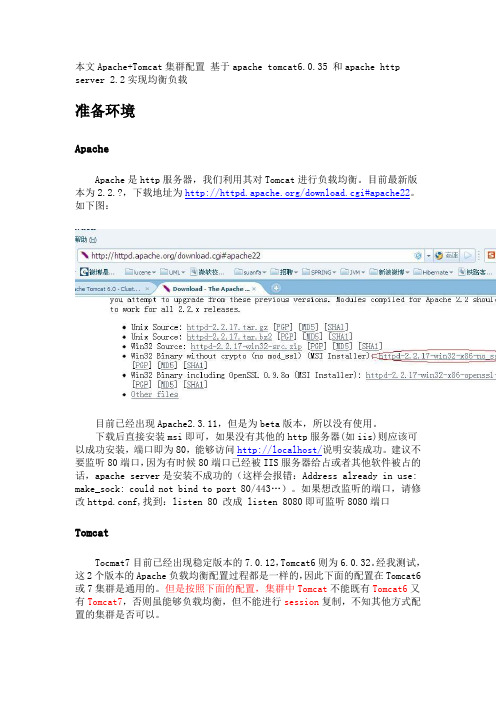
本文Apache+Tomcat集群配置基于apache tomcat6.0.35 和apache http server 2.2实现均衡负载准备环境ApacheApache是http服务器,我们利用其对Tomcat进行负载均衡。
目前最新版本为2.2.?,下载地址为/download.cgi#apache22。
如下图:目前已经出现Apache2.3.11,但是为beta版本,所以没有使用。
下载后直接安装msi即可,如果没有其他的http服务器(如iis)则应该可以成功安装,端口即为80,能够访问http://localhost/说明安装成功。
建议不要监听80端口,因为有时候80端口已经被IIS服务器给占或者其他软件被占的话,apache server是安装不成功的(这样会报错:Address already in use: make_sock: could not bind to port 80/443…)。
如果想改监听的端口,请修改httpd.conf,找到:listen 80 改成 listen 8080即可监听8080端口TomcatTocmat7目前已经出现稳定版本的7.0.12,Tomcat6则为6.0.32。
经我测试,这2个版本的Apache负载均衡配置过程都是一样的,因此下面的配置在Tomcat6或7集群是通用的。
但是按照下面的配置,集群中Tomcat不能既有Tomcat6又有Tomcat7,否则虽能够负载均衡,但不能进行session复制,不知其他方式配置的集群是否可以。
Tomcat就不用怎么介绍了。
既然在本地需要多个节点,那么需要下载ZIP 版本的Tomcat。
JKJK是Tomcat提供给http服务器的插件(个人理解的),下载地址为/apache/tomcat/tomcat-connectors/jk/binaries /windows/。
如下图:(请下版本号能对应的so)这里选择的是mod_jk-1.2.31-httpd-2.2.3.so,如果http服务器是Apache2.0.X版本,则必须选择mod_jk-1.2.31-httpd-2.0.52.so,页面下方有英文的说明,大家可以看下。
Web服务器安装与配置实验报告
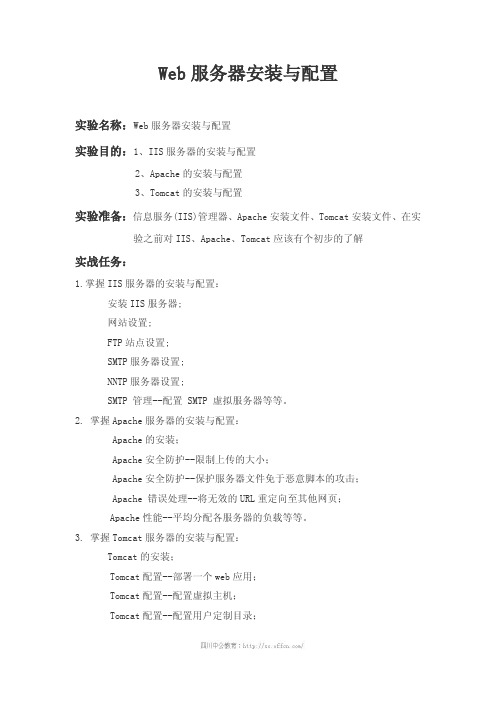
Web服务器安装与配置实验名称:Web服务器安装与配置实验目的:1、IIS服务器的安装与配置2、Apache的安装与配置3、Tomcat的安装与配置实验准备:信息服务(IIS)管理器、Apache安装文件、Tomcat安装文件、在实验之前对IIS、Apache、Tomcat应该有个初步的了解实战任务:1.掌握IIS服务器的安装与配置:安装IIS服务器;网站设置;FTP站点设置;SMTP服务器设置;NNTP服务器设置;SMTP管理--配置SMTP虚拟服务器等等。
2.掌握Apache服务器的安装与配置:Apache的安装;Apache安全防护--限制上传的大小;Apache安全防护--保护服务器文件免于恶意脚本的攻击;Apache错误处理--将无效的URL重定向至其他网页;Apache性能--平均分配各服务器的负载等等。
3.掌握Tomcat服务器的安装与配置:Tomcat的安装;Tomcat配置--部署一个web应用;Tomcat配置--配置虚拟主机;Tomcat配置--配置用户定制目录;Tomcat配置--限制特定主机访问等等。
实验内容及步骤:任务一:IIS服务器安装与网站管理/0.51.安装IIS服务器;2.IIS管理器打开;3.网站设置;4.FTP站点设置;5.SMTP服务器设置;6.NNTP服务器设置;7.网站管理--命名网站;8.网站管理--启动与停止网站;9.网站管理--将请求重定向到文件、目录或程序。
任务二:IIS服务器应用,FTP管理、NNTP管理、SMTP管理/0.51.FTP网点管理--更改FTP站点主目录;2.FTP网点管理--在FTP站点中使用虚拟目录;3.FTP网点管理--创建多个FTP站点;4.FTP网点管理--隔离FTP用户;5.NNTP管理--启动和停止网站;6.NNTP管理--创建虚拟目录;7.NNTP管理--限制对新闻组的访问;8.NNTP管理--按IP地址限制访问;9.NNTP管理--创建新闻组;10.NNTP管理--审查新闻组;11.NNTP管理--编辑和删除新闻组;12.NNTP管理--配置过期策略;13.SMTP管理--配置SMTP虚拟服务器;14.SMTP管理--设置连接;15.SMTP管理--启用协议日志记录。
- 1、下载文档前请自行甄别文档内容的完整性,平台不提供额外的编辑、内容补充、找答案等附加服务。
- 2、"仅部分预览"的文档,不可在线预览部分如存在完整性等问题,可反馈申请退款(可完整预览的文档不适用该条件!)。
- 3、如文档侵犯您的权益,请联系客服反馈,我们会尽快为您处理(人工客服工作时间:9:00-18:30)。
Windows2003下Apache+Tomcat整合并配置虚拟主机全文档关键字:Apache2.0.55 ,Tomcat5.5.9 ,整合,虚拟主机,文档步骤:1、下载:a)下载Apache:本例选用Apache2.0.55版本,下载地址到Apache官方网站,/dist/httpd/binaries/win32/ 本例下载MSI格式安装文件apache_2.0.55-win32-x86-no_ssl.msib)下在JDK:本例采用JDK1.5c)下载Tomcat:本例选用Tomcat5.5.9版本,下载地址到Tomcat官方网站,/d)下载连接器jakarta-tomcat-connectors,下载地址/。
全部下载后,如下图所示2、安装:a)安装Apachei.直接双击Apache安装文件apache_2.0.55-win32-x86-no_ssl.msi安装,安装过程中,需要写入主机信息,如下图。
此外,选择for all users, on port 80,as a Service –Recommended选项。
ii.选择安装路径,如下图:iii.需要选择iv.安装完毕,如下图所示。
v.如果有防火墙,设置防火墙例外,如下图:vi.安装为服务后,启动Apache Service Monitor工具,打开Apache Service Monitor工具后,如下图所示,可以通过此工具直接启动、停止、重启的Apache服务器。
vii.测试安装是否成功,在地址栏输入:http://127.0.0.1/,若显示如下图,则表示Apache安装成功。
b)安装JDK,直接运行jdk-1_5_0_06-windows-i586-p.exe安装。
指定安装位置,如下图所示,本例安装于C:/Program Files\Java\jdk1.5.0_06目录下,记住此位置,在后边安装Tomcat的时候需要指定。
c)安装Tomcat,i.安装Tomcat,选择Tomcat安装路径,如下图:ii.iii.输入Tomcat的端口,后台管理帐户与密码,如下图,一定要牢记帐户密码,后边配置需要使用。
iv.v.选择JDK的安装路径,如下图,vi.vii.安装完毕后启动viii.ix.测试安装是否成功,在地址栏输入http://127.0.0.1:8080/ 此时,出现下边图这个页面则说明Tomcat安装通过。
3、配置:a)配置Apache虚拟主机:i.在http.conf最后加入一行LoadModule jk2_module modules/mod_jk2.soii.配置Apache的虚拟主机:本例子计划配置的两个虚拟主机为和 ,具体格式如下,请更改后加入你的http.conf文档中。
参数说明:ServerAdmin用来定义管理员E-Mail,用来在网站不能正常显示的时候显示,DocumentRoot定义虚拟主机的根目录,ServerName用来定义虚拟主机,ErrorLog定重新启动测试Apache虚拟主机,在c:/web目录下新建test.htm文件,用记事本打开输入Welcome to HaiNan SoftWare Profession Institute <br>web:保存。
在c:/bbs目录下新建test.htm文件,用记事本打开输入Welcome to HaiNan SoftWare Profession Institute <br>web:保存。
在地址栏输入/test.htm看到如下图:在地址栏输入/test.htm看到如下图,则说明Apache虚拟主机配置完成。
b)配置Tomcat:i.添加admin模块:配置Tomcat的虚拟主机,所有对于Tomcat的配置在本例中采用管理控制台来配置,在本例采用的Tomcat5.5.9版本中,默认是不带有管理控制台的,因此需要另外再下载,下载地址为/dist/tomcat/tomcat-5/archive/v5.5.9/bin/ ,选择jakarta-tomcat-5.5.9-admin.zip文件,下载后,解压,将server/webapps/下的admin目录复制到Tomcat安装目录的server/webapps/目录下,然后将conf/Catalina/localhost目录下的admin.xml文件复制到Tomcat安装目录的conf/Catalina/localhost目录下,然后重新启动Tomcat。
在地址栏中输入http://127.0.0.1:8080/admin/ ,如果出现如下界面说明admin管理控制台可以正常使用。
ii.配置Tomcat虚拟主机:在地址栏中输入http://127.0.0.1:8 080/admin/ ,输入安装时候的输入的用户名和密码,登入后如下图所示:然后点Service (Catalina),出现如下界面,然后选择Create New Host来创建主机;如下图,Name填写虚拟主机的名称,本例子填写,Application Base:填写虚拟主机的根目录,本例中指向C:/web文件夹,设置好后,点Save按钮保存测试虚拟主机:在C:/web文件夹下新建一个test.jsp文件,输入内容<%out.println("Welcome to HaiNan SoftWare Profession Institute");out.println("<br> web:");%>后保存,在地址栏输入:8080/test.jsp ,若出现如下界面,说明Tomcat 虚拟主机配置完成。
另外一个Tomcat虚拟主机配置过程与配置相同。
iii.啊c)整合Apache和Tomcat:i.解压连接器jakarta-tomcat-connectors,将modules目录下mod_jk2.so复制到Apache安装目录下的modules目录下。
ii.在http.conf的最后加上下边代码<IfModule !mod_jk2.c>LoadModule jk2_module modules/mod_jk2.so</IfModule>iii.在Apache的conf文件夹下新建workers2.properties文件(如果文件不存在新建),然后输入下边代码后保存:[channel.socket:localhost:8009]port=8009host=127.0.0.1[ajp13:localhost:8009]channel=channel.socket:localhost:8009#[uri:/*]#worker=ajp13:localhost:8009# Uri mapping[uri:127.0.0.1/*.jsp]worker=ajp13:localhost:8009[uri:/*.jsp]worker=ajp13:localhost:8009[uri:/*.jsp]worker=ajp13:localhost:8009iv.重新启动Apache,测试,在地址栏输入http://www.hnspi.ed /test.jsp ,如果看到如下图结果,则说明整合成功。
附录一:Apache以服务方式运行Apache仅能够在Windows NT上作为服务运行。
你可以选择在安装Apache时自动将其安装为一个服务。
如果你选择"for all us ers",那么Apache将会被安装为服务。
如果你选择了"only for the Current Us er",你可以在安装后手动将Apache注册为服务。
注意,你必须是Administrat ors组的成员才能成功注册服务。
使用Apache Service Monitor工具,可以查看和管理你所在网络上的所有机器上安装的Apache服务的状态。
为了能够使用这个工具管理Apache服务,你必须首先自动或手动安装Apache服务。
你可以在Apache安装目录的bin子目录下,使用如下命令将Apache安装为Windows NT服务:apache -k install如果你想指定服务的名称,可以使用下面的命令。
当你在同一机器上安装多个A pache服务时,你必须为它们指定不同的名字。
apache -k install -n "服务名"如果你想为不同名称的服务使用不同的配置文件,则安装时需要指定配置文件:apache -k install -n "服务名" -f "c:\files\my.conf"如果你使用的是第一个命令,也就是除-k install外没有其它命令行参数,那么被安装的服务名称将是:Apache2,配置文件将使用conf\httpd.con f。
要移除一个Apache服务很简单:apache -k uninstall或者使用下述命令移除特定名称的Apache服务:apache -k uninstall -n "服务名"通常,启动、重启、关闭Apache服务的方法是使用Apache Service Monitor 工具,另外也可以使用控制台命令:NET START Apache2和NET STOP Ap ache2或者通过Windows服务控制面板。
在启动Apache服务之前,你应当使用下面的命令检查一下配置文件的正确性:apache -n "服务名" -t你可以通过命令行开关来控制Apache服务。
要启动一个已经安装的Apache服务,可以使用:apache -k start要停止一个已经安装的Apache服务,可以使用:apache -k stop或apache -k shutdown要重启一个运行中的Apache服务,强制它重新读取配置文件,可以使用:apache -k restart附录二:Apache在Windows下的安全性默认情况下,Apache服务将被注册为以本地系统用户(LocalSystem帐号)身份运行。
LocalSystem帐号没有网络权限,不能通过任何Windows安全机制访问网络,包括文件系统、命名管道、DCOM或secure RPC ,但是它对于本地资源却拥有广泛的特权。
永远不要把网络权限授予LocalSystem帐号!如果你需要Apache能够访问网络资源,最好按照下述方法为Apache另外建立一个单独的帐号。
你应该建立一个单独的帐号来运行Apache服务。
特别是在必须通过Apache访问网络资源的时候,我们更加强烈建议你这样做。
